So löschen Sie Ihren Mac ohne Neuinstallation des Betriebssystems
https://www.shutterstock.com/image-photo/shenzhen-china-31-october-2021-new-2067562331
Manchmal müssen Sie Ihren Mac zurücksetzen, um die Dinge in Ordnung zu bringen. Vielleicht läuft er für Ihren Geschmack ein bisschen zu langsam oder Sie haben mit einem störenden Fehler in der Software zu kämpfen.
Natürlich kann der Prozess des Zurücksetzens und Neuinstallierens des gesamten macOS-Betriebssystems entmutigend wirken. Früher brauchte man eine Festplatte, ein USB-Laufwerk oder musste stundenlang warten, bis der macOS-Wiederherstellungsassistent die gesamte macOS-Installationsdatei neu heruntergeladen hatte. Aber jetzt, mit den neuesten Versionen von macOS, hat sich das geändert. Sie können Ihren Mac löschen und zurücksetzen, wie Sie es mit Ihrem iPhone oder iPad tun, ohne das gesamte Betriebssystem neu herunterladen zu müssen.
Wird Ihr Mac unterstützt?
Wenn du einen modernen Mac hast, stehen die Chancen gut, dass du einsatzbereit bist. Alle Macs von Apple, auf denen Apple Silicon (M1, M2 und M3) läuft, werden unterstützt. Sogar ältere Intel-Macs, die mit dem T2-Sicherheitschip von Apple ausgestattet sind, werden unterstützt (alle Modelle zwischen 2017 und 2019).
Auf der Softwareseite wird die Funktion ab macOS Monterey unterstützt. Als Apple jedoch macOS Ventura mit der neuen Systemeinstellungen-App veröffentlichte, änderte sich die Funktionsweise dieser Funktion leicht. Im Folgenden werden wir die Schritte aufzählen, die für macOS Ventura, macOS Sonoma und neuere Versionen funktionieren. Bevor Sie dies tun, empfehlen wir Ihnen, zunächst Ihre macOS-Software über Systemeinstellungen > Allgemein > Softwareaktualisierung zu aktualisieren. Und stellen Sie vor allem sicher, dass Sie ein vollständiges Backup all Ihrer wichtigen Daten erstellen.
Wie Sie Ihren Mac löschen und zurücksetzen, ohne macOS neu zu installieren
Da Sie nun bereit sind, können wir mit dem eigentlichen Vorgang beginnen. Wenn du den Mac löschst, meldet Apple dich automatisch von deiner Apple ID und FaceTime ab und entfernt auch deine Touch ID Fingerabdruckdaten.
Öffnen Sie zunächst die App Systemeinstellungen auf Ihrem Mac und wählen Sie die Option Allgemein in der Seitenleiste. Öffnen Sie hier Übertragen oder Zurücksetzen, klicken Sie auf die Schaltfläche Alle Inhalte und Einstellungen löschen und melden Sie sich mit Ihrem Kontopasswort an.
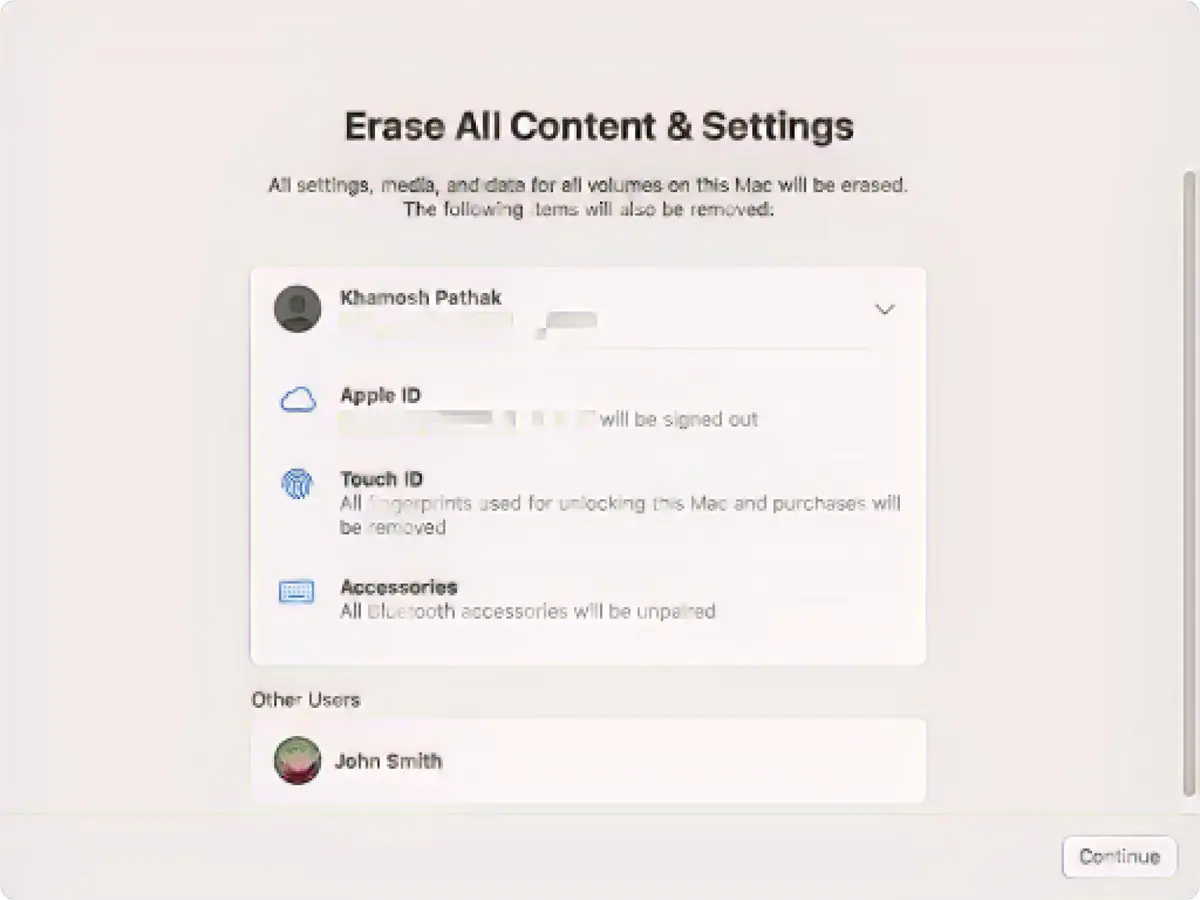
Bildnachweis: Khamosh Pathak
Daraufhin wird der Löschassistent in einem neuen Fenster geöffnet. Wählen Sie hier Ihren Hauptadministrator-Account aus, wenn Sie mehr als einen haben. Mac teilt Ihnen nun mit, dass Ihr Konto und alle zugehörigen Daten, wie Ihre Anmeldeinformationen, Dateien und biometrischen Daten, zum Löschen bereit sind. Klicken Sie auf die Schaltfläche " Weiter" und beobachten Sie, wie macOS alle geöffneten Anwendungen herunterfährt, neu startet und Ihren Mac löscht.
Die Schritte für macOS Monterey sind etwas anders, da die Funktion versteckt ist. Öffnen Sie die App " Systemeinstellungen", klicken Sie in der Menüleiste auf das Dropdown-Menü " Systemeinstellungen " und wählen Sie die Option " Alle Inhalte und Einstellungen löschen", um den Löschassistenten zu öffnen. Folgen Sie dann den Schritten, um Ihren Mac zu löschen.
Quelle: aussiedlerbote.de








